パソコンってたくさんありますよね。
大型のデスクトップパソコンから持ち運びに便利なタブレットタイプ、最新のオンラインゲームも楽しめるゲーミングノートまで。
パソコンに限ったことではないものの、道具は用途に合わせて使うのがベスト。
フォトグラファーやイラストレーター、動画やCADなどのクリエイティブ用途でパソコンを用いるならなおさら、道具の選び方は仕事の成果や効率に直結します。
このページでは、パソコンにあまり詳しくない方へ向けて、クリエイター向けPCの選び方と購入時の注意点について詳しく解説します。
近いうちにパソコンの買い替えを考えている方、クリエイターパソコンが気になっている方は、ぜひ参考にしてみてください。
目次リンク
一般的なパソコンとクリエイターPCのちがい

まず、クリエイター向けのPCと一般的なPCのちがいは何だと思いますか?
クリエイターがPCを使う目的は主に画像や動画の編集、図面を作成・修正するなど比較的動作が重たいと言われる作業が多いため、パソコンの処理速度が重要です。
ひとつの処理で何分も待たされたら時間がもったいないですし、なによりイライラしますよね。
このパソコンの処理速度に大きな影響を与えるのがCPU(Central Processing Unit)やGPU(Graphic Processing Unit)と呼ばれるデバイスです。
また、動画などはファイルサイズそのものが大容量となるため、記憶媒体(ストレージ)の容量も一般的なPCより多く搭載していることがほとんど。
パソコンを選ぶときに迷わないように、最低限知っておきたいポイントを順に解説します。
CPU

まずは先ほども登場したCPU(Central Processing Unit)について。
CPUの性能はクロック周波数とコア数によって決まります。
クロック周波数は1秒間に演算できる回数を表し、クロック周波数が大きければ大きいほど処理速度は速くなります。
コア数はその名の通り演算の中核部分の数を表します。パソコンにとっての脳みそみたいなものとお考え下さい。

PCが誕生した頃は1つのコアしかありませんでしたが、現在はマルチコアと呼ばれる複数のコアを持ったPCが登場しています。
2つコアを持っているものはデュアルコア、4つをクアッドコア、6つをヘキサコア、8つコアをオクタルコアと呼んでいます。
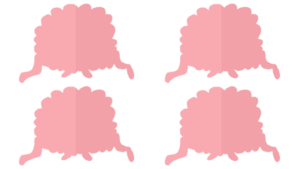
複数のコアを持つことで複数の処理を同時並行で処理できるようになるため、コア数が多ければ多いほど、処理が速くなります。
ただし、時系列でないとできないような処理の場合は、コア数を増やしてもあまりメリットがないので注意が必要です。
GPU(グラフィックス)

続いてGPU(Graphic Processing Unit)についてです。
まずCPUとGPUのちがいとは何でしょうか?
どちらも計算をするという点でいえば、同じような役割を担っています。
GPUはコンピュータグラフィックスの演算を専門に行う画像処理装置で、NVIDIA(エヌビディア)という会社が開発しました。
GPUの特徴はCPUに比べてはるかに多くのコアを搭載しており、大量の単純な処理速度が優れています。
パソコンのオンラインゲームで遊ぶ場合、GPUが搭載されていないとまともに動かせないものがほとんど。
高画素の写真データの現像やレタッチ、動画編集やCG、CADの制作でもGPUは活躍してくれます。
GPUの名称はさまざま
「GPUとビデオカードって何がちがうの?」
「グラフィックボードってGPUとは別のパーツ?」
と私も最初は戸惑いました。
GPUはさまざまな呼ばれ方をしていて、どれも同じものを指しています。
当ブログでは、GPUのことをグラフィックスと書くことが多いですね。
- ビデオカード
- グラフィックス
- グラフィックボード など
ストレージ

続いてストレージについて。
スマホを買うときにもストレージという用語は登場しますから、ある程度知っている方も多いのではないでしょうか。
一昔前まで、PCで作成したデータを保存するためのストレージはHDD(Hard Disk Drive)が主流でした。
しかし、データ容量が増えてきた現在、読み書きを高速に行うことができるSSD(Solid State Drive)の人気が高まっています。


HDDとSSDの特徴を簡単に表にまとめてみました。
| HDD | SSD | |
|---|---|---|
| 価格 | 安い | 高い(値下がり中) |
| 音 | 動作時うるさい | 無音 |
| 読み込み速度(MB/s) | 100~200 | 500~5000 |
| 耐衝撃性 | 振動で壊れやすい | 振動にも強い |
| データ容量 | 大容量(数TB) | 低容量(数百GB) |
読み込み速度でいうと最大で24倍速いことがわかります。
最近は、SSDとHDDそれぞれの弱点を補い合ったSSD/HDDハイブリッドタイプ(デュアルストレージ)も人気ですね。
パソコンの根幹となるソフトウェアは低容量で高速なSSDにいれ、データの保存は大容量のHDDに行うのが効率的です。
またSSDにも種類があり、転送速度が大きく異なります。
それぞれの平均的な転送速度を比較すると以下の通り。
| NVMe M.2 SSD (Gen4) | |
|---|---|
| NVMe M.2 SSD | |
| SSD(SATA) | |
| HDD |
NVMe M.2に対応したSSDは転送速度がとても速く、値段も高額です。
デスクトップ、ノートパソコンともに、ハイエンドモデルに搭載されていることが多いですね。
Gen4に対応したM.2 SSDは、今のところ一部のデスクトップパソコンでしか使えません。
ストレージについてはもっと詳しく知りたい方は、以下の記事も参考にしてみてください。

メモリ

最後にメモリについて。
CPU、ストレージと並んで重要なのがメモリです。
CPUがいくら高速でもメモリの容量が小さいと動作が遅くなってしまいます。
例えばPhotoshopのような画像処理ソフトの起動に必要な時間を比べると、メモリ8GBで約5秒に対し、メモリが64GBだと半分の約2.5秒まで短縮されます。
素材の読み込み時間も同様に、メモリを増やすことで大幅に短縮可能です。
Premiere proで動画を編集しながら、Twitterのタイムラインを追いつつ、Slackでやりとりもしつつ・・・といった複数の作業を同時で行うときもメモリが活躍してくれます。
8GBでもパソコンを動かせないということはありませんが、できれば16GB以上積んでおきたいところ。
メモリで重要なのは容量ですが、速度も重要なので注意しましょう。

用途別で異なるパソコン選びのポイント

クリエイターPCを選ぶときの基礎知識について解説したところで、ここからは用途別に注意すべき点を解説します。
一言でクリエイターPCといっても、例えばフォトグラファーとCGデザイナーに必要なスペックはまったく別物。
どういったパソコンを選べばいいのか、ぜひ参考にしてみてください。
写真・RAW現像
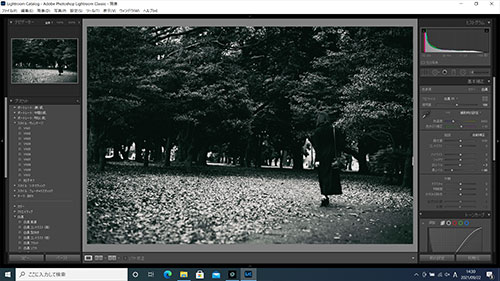
まずは写真編集やRAW現像をメインに考えている方について。
説明不要と思いますが、RAWデータは通常のjpgなどの圧縮ファイルと比べてデータサイズがとても大きいです。
「自分はjpgでしか撮らない! RAWで撮るなんて負けだ!」
という方もいますが、そこは自由にしてください。
大量のRAWデータを扱う場合、読み書き速度が十分速い(CPUおよびメモリ)、大容量データを保存できる(大容量ストレージ)PCを選ぶことが大切。
CPUの目安はCore i5以上、メモリは8GB以上、ストレージは1TB以上あれば十分なスペックと言えます。
RAW現像はCPUがとくに大事で、D810で撮影したRAWデータ100枚の書き出しにかかった時間をグラフにまとめてみました。
| Ryzen 9 5900X | |
|---|---|
| Ryzen 7 5800X | |
| Core i9-11900K | |
| Ryzen 5 5600X | |
| Core i7-11700 |
基本的に高性能なCPUほどRAW現像の処理速度は速くなるため、予算が許すならCore i7以上のCPUを選びたいところ。
また、LightroomはAMDのCPUと相性が良く、IntelのCPUより速く書き出せることが多いです。
GPUはないよりあったほうがいい程度で、IntelのCPUに内蔵されているグラフィックスでもそれなりに動かすことは可能です。

動画編集
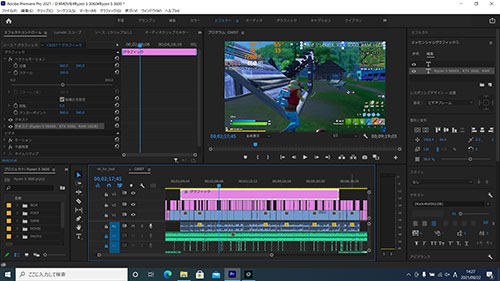
Youtube動画などの編集をメインに考えるなら、写真以上にデータサイズが増えるため、大容量のストレージは必須。
CPUとメモリも性能の高いものを選ばないと、処理速度の遅さにストレスを感じます。
GPUを搭載しておけば動画編集時の快適度はアップしますが、GPUの性能を高めるほどコストも上がっていく点に要注意。
具体的にどのような作業をするのかが明確でない場合は、多少値段が高くなっても高性能なGPUが搭載されたPCを使うことをおすすめします。
CPUはCore i7以上、メモリは16GB(8GB×2)以上、ストレージは1TB以上あれば十分なスペックと言えます。
4K動画の編集やAfter Effectsなども扱うなら、メモリは32GB(16GB×2)以上欲しいですね。
GPUに関しては最低でもGTX 1650、できればRTX 3060以上がおすすめです。

イラスト・漫画
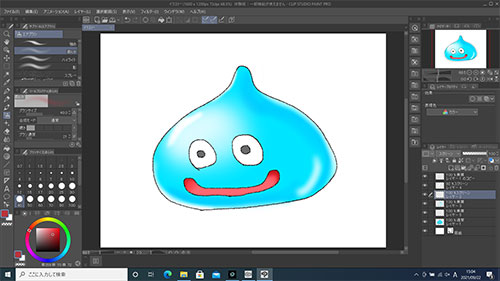
パソコンでイラストや漫画を描く場合、保存も圧縮ファイルで問題ないので、RAW現像や動画編集と比べるとCPUやメモリ、ストレージのスペックは抑え目で問題ありません。
たとえばCLIP STUDIO PAINTの推奨環境はメモリ8GB以上と、一般的なビジネス用途のノートパソコンでも十分に動かせるスペックです。
パソコンのスペックも大切ですが、自分のタッチにあったイラストを描けるかどうかという点でユーザーインターフェース(UI)を重視して選ぶのがポイント。
CPUがCore i3以上、メモリは8GB以上、ストレージは500GB以上あれば当面は問題ないでしょう。
ペンタブや液タブを無線で使用するつもりなら、Bluetoothでワイヤレス接続できるかどうかも要チェックです。

3DCG・CAD
3Dを使ったCG(Computer Graphics)、CAD(Computed Aimed Design)はCPUおよびメモリが重要です。
3Dデータを扱うため、パソコンの処理速度が遅いと非常にストレスを感じてしまいます。
またグラフィックボード(GPU)の性能も重要です。
画面のリフレッシュがスムーズでなければ同じように画面遷移が遅れてしまい、作業がはかどりません。
保存するデータに関してはかなり圧縮されるため、RAWデータや動画編集ほどストレージストレージ容量を必要としません。
CPUはCore i5以上、メモリは16GBあれば十分なスペックといえます。
VR
VR(Virtual Reality)開発で最も重要になるのはGPUです。
動画の画像処理を3D化する、すなわち2次元の動画処理を3次元にするのでかなり複雑で処理の多い作業です。
そのため、画像に関する演算処理の高速化が最も重要で、いくらCPUが高速でもGPUがついていけなければ作業は滞ってしまいます。
まずはGPUを決め、そこからCPU、メモリ、ストレージを選べば大きな失敗はないでしょう。
GPUはGTX1070以上、CPUはCore i7以上、メモリは16GB、ストレージはSSD/HDDのデュアルストレージなら十分なスペックといえますね。
DTM
DTM(DeskTopMusic)の開発で重要になるのはCPUです。
例えば複数の楽器を同時に演奏したいとき、CPUの性能が低いと音が切れたり演奏が途切れたりします。
CPUはCore i5以上、メモリは8GB以上にしておけば十分なスペックと言えます。
画像処理を求められることは少ないため、GPUは無視しても問題ありません。
価格を抑えたい場合でも最低Corei3は必要と考えてください。

クリエイターPC購入時に注意すべきこと

ここまで用途別のポイントについてご説明しました。
ここからは「クリエイターPCを買おう!」と思ったときに注意すべき点について解説します。
量販店で取り扱いが少ない
まず最初に挙げられるのは、クリエイターPCは一般的な量販店で実物を触れないという点があります。
ビックカメラやヤマダ電機などの家電量販店で売られているPCは汎用的なモデルがメインのため、クリエイターPCは取り扱いがないことも。
クリエイターPCを購入するときは、パーツ構成(メモリやCPU、ハードディスクなど)を予算に合わせて選べるBTO(Build To Order)パソコンがおすすめ。
具体的にどんなメーカーがおすすめなのかは、後程ご紹介します。
ゲーミングPCとのちがい

「ゲーミングPCとは何がちがうの・・・?」
と感じた方もいるかもしれませんね。
高性能なPCという点で、クリエイターPCとゲーミングPCは同じで、実際にゲーミングPCで写真や動画の編集をしている人は少なくありません。
デスクトップパソコンの場合、主なちがいはケースのデザインくらいだったりします。
ノートPCの場合だとゲーミングPCのモニターは必要以上にリフレッシュレートが高かったり、色域も狭いなどクリエイティブ用途に最適とは言えません。
ただし、CADやDTPなどの用途では「OpenGL」に最適化されたGPU、NVIDIAの「Quadro」を搭載することが多いです。
Adobeなどの一部のソフトウェアは「OpenGL」が主流で、パソコンで動かすゲームは「DirectX」が主流。
両者の特徴を簡単に整理すると以下の通り。
| GPU | Quadro | GeForce |
|---|---|---|
| API | OpenGL | DirectX |
| カラー | 10bitカラー(約10億6433万色) | 8bit(約1677万色) |
| 主な用途 | ほぼ100%業務用 | ゲームなど幅広い |
| 価格帯 | どれも高い | 安いものもある |
写真や動画、イラストの作成などがメインならゲーミングPCでも快適に動かせますが、用途に合わせて判断する必要があります。
CPUに関してはゲーミングPC、クリエイターPCともに予算が許す限り高性能なものを搭載するのが望ましいです。
ノートかデスクトップか

ノートパソコンかデスクトップパソコンかで迷う方もいることでしょう。
最近はノートPCの価格も下がってきましたが、それでも同じ価格帯で比較するとデスクトップの方がコストパフォーマンスは高め。
拡張性の高さ(後からパーツを交換・追加しやすい)もあるため、基本的にはデスクトップがおすすめです。
とはいえデスクトップは持ち運ぶのが大変です。
クライアントと打ち合わせをするときはノートPCを持参、実作業はデスクトップと使い分けられるとベストですね。
ノートパソコンのサイズに要注意

クリエイターPCのノートパソコンは、一般的なノートパソコンと比べて大型になりがち。
高性能なCPUとGPUを搭載すると、発熱の処理などの関係からどうしてもサイズが大きくなってしまいます。
もっとも人気が高いのは15.6型ですが、小さめのビジネスバッグだと入らない可能性もあります。
「こんなに大きいとは思わなかった・・・」
と後悔しないように、サイズを確認したうえで選びましょう。
カラーマネジメントモニターも必要

フォトグラファーやイラストレーターにとっては、カラーマネジメントも重要な問題です。
クリエイター向けのノートパソコンには、AdobeRGB比100%のディスプレイを搭載したモデルもありますが、ハードウェアキャリブレーションには対応していません。
正しい色を表示できる性能を持ち合わせていても、適切に調整しないと色はどんどんずれていくものです。
パソコンだけではなく、周辺環境を整えることも考えていきましょう。
性能と価格は比例する
最後にもうひとつ、クリエイターPCに限らず、パソコンの性能と価格は比例します。
性能が高くなればなるほど価格が高くなるのは当たり前ですよね。
なかでもQuadroシリーズのGPUを搭載したモデルは、高いものだと100万円を超えていきます。
あれもこれもと選んでいくと懐がどんどん寒くなっていくため、予算に合わせてパソコンのスペックを選びましょう。
クリエイターPCを取り扱うメーカー

購入時の注意点について解説したところで、クリエイターPCを取り扱うBTOパソコンメーカーについてご紹介します。
今回ピックアップしたのは以下の6つ。
気になるメーカーがあれば、ぜひチェックしてみてください。
DAIV(マウスコンピューター)

まず最初にご紹介するのは、テレビCMでよく見かけるマウスコンピューターが手掛けるDAIVというブランド。
主な特徴は以下の通り。
24時間365日対応の安心サポート
デスクトップもノートも充実ラインアップ
予算や用途に合わせてカスタマイズ可能
注文から納品まで1週間前後かかる
マウスコンピューターはクリエイター向けPCにとても力を入れていて、ラインアップの充実ぶりは国内トップクラス。
カスタマイズの幅も広く、希望にぴったりのモデルがきっと見つかります。
第一線で活躍するクリエイターが多く利用していたり、マイクロソフトからもOEM認定を受けるなど品質や信頼度はピカイチ。
クリエイターPCを探すなら、DAIVは要チェックです。
レイトレック(ドスパラ)

ドスパラもBTOパソコンメーカーとして有名です。
ドスパラ=ゲーミングPCというイメージを強く持たれがちですが、クリエイター向けに「レイトレック」というブランドも展開しています。
主な特徴は以下の通り。
業界トップクラスの高コスパ
最短翌営業日出荷のスピード対応
24時間365日のサポートをスタート
見た目の高級感には欠ける
ドスパラ最大の魅力は、なんといっても値段の安さと業界最速クラスのスピード納品。
DAIVと比べてラインアップは少なめですが、「コスパの高いPCが1日でも早く欲しい!」という方におすすめ。
イラスト制作にぴったりな10.1インチのタブレット「raytrektab」など、独自商品を取り扱っているのも特徴のひとつです。
フロンティア
フロンティアはヤマダ電機グループのBTOパソコンメーカー。
マウスコンピューターやドスパラと比べると知名度は低めですが、コスパの高さで評判です。
主な特徴は以下の通り。
キャンペーンの割引率が大きい
高品質なパーツを標準搭載
デスクトップはQuadroのみ
注文から納品まで1週間前後かかる
クリエイターPCとして販売されているのはGPUにQuadroを搭載したモデルのみで、Geforce搭載モデルはゲーミングPCとして販売されています。
フロンティアでは何かしらのセールやキャンペーンをほぼ毎日実施しているため、お値打ち品を探してみるのがおすすめ。
セール品は台数限定のため在庫切れに要注意ですが、タイミングが良ければハイスペックPCを安く買えます。
パソコン工房
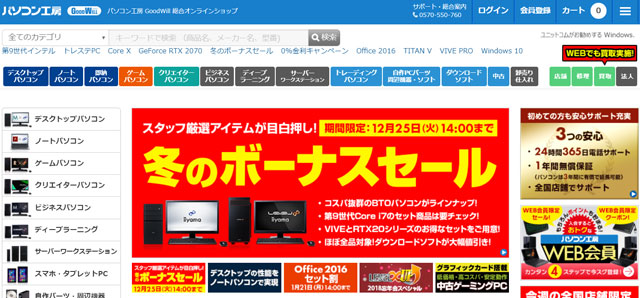
パソコン工房はマウスコンピューターと同じMCJグループの1社。
ネットでも注文できますが、最大の特徴は店舗数の多さ。
ラインアップがとても充実
店舗で相談しながら選べる
見た目の高級感には欠ける
注文から納品まで1週間前後かかる
BTOパソコンは種類が多すぎて、どれを選べばよいかわからないこともよくあります。
パソコン工房の店舗に行けば店員さんと相談しながらパソコンを選べるので安心。
持ち帰るのは大変ですが、店舗で買えば送料もかかりません。
eX.computer(ツクモ)
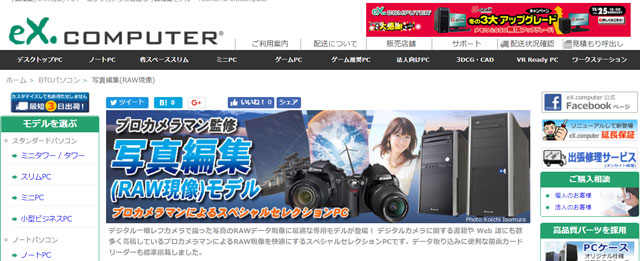
ツクモもヤマダ電機の子会社で、フロンティアと兄弟分と言えます。
CPUやマザーボードなど、パソコンのパーツショップというイメージが強いですが、クリエイター向けのBTOパソコンにも力を入れています。
デスクトップのラインアップが豊富
プロカメラマン監修モデルを販売
ノートパソコンはゲーミングのみ
注文から納品まで1週間前後かかる
クリエイター向けのノートパソコンは販売しておらず、ラインアップはデスクトップのみ。
なかでもCPUにAMDのRyzenを搭載したモデルがとくにお買い得で、カスタマイズの幅が広いのも特徴です。
デスクトップパソコンの購入を考えているなら、ツクモも忘れずにチェックしましょう。
MSI
薄型・軽量かつスタイリッシュな見ためのクリエイターノートが欲しいならMSIがおすすめ。
マザーボードやGPUなど、PCパーツで世界的に有名なメーカーですが、クリエイターノートも人気です。
超薄型・軽量で唯一無二の存在
Macbookのように洗練されたデザイン
同スペックで比較すると価格が高い
海外メーカーゆえにサポートが弱い
DAIVやパソコン工房のクリエイターノートと比べるとかなり割高で、サポートも弱いため玄人向けのメーカーといえます。
Amazonやビックカメラなどでも購入可能ですが、メモリやストレージなどのカスタマイズに対応しているのは認定サポート店のみ。
有名どころだと秋葉原の老舗パソコンショップ、アークは梱包や対応がとても丁寧なので安心です。
クリエイターは用途に合ったパソコンを

クリエイターPCと言っても用途によって求められるスペックはさまざま。
量販店で販売されている汎用的なモデルだと、細かいカスタマイズに対応していないことがほとんど。
用途に合ったパソコンを手に入れるなら、BTOパソコンがおすすめです。
マウスコンピューターやドスパラのように、有名かつ人気の高いBTOパソコンメーカーはラインアップが豊富でサポートも充実。
まずはあなた自身がパソコンで何をしたいのかを明確にして、どんなパソコンを買うべきかを考えてみてください。
クリエイターPCは安いものでも10万円前後しますから、買ってから後悔しないように最低限の知識を身に付けてから購入しましょう。











ここ数日間、写真の現像と多少の動画編集にも使うノートパソコンについて調べていてわけがわからなくなっていましたが、用途別に選び方の違いが分かり易く書かれていて、とても参考になりました。スペックだけ見ているとどんどん予算が跳ね上がってしまいますが、これぐらいあれば必要十分快適に使える数値が具体的に書いてあったのがとても良かったです。